网络控制器和设备的MAC地址用于识别每个硬件的物理地址 。换句话说,它是分配给设备的唯一编号,用于通过网络接口与其他硬件进行通信 。尽管这些号码是永久性的(就像汽车上的 VIN(车辆识别号码)),但它们可以被欺骗,即在软件级别进行更改 。
要更改计算机的 MAC 地址,请在下面选择您的操作系统 。
- 微软Windows
- 苹果 macOS
- 按Windows key,键入控制面板,然后按Enter 。
- 如果使用控制面板中的类别视图,请单击网络和 Internet选项,然后单击网络和共享中心选项 。

文章插图
如果使用小图标或大图标视图,请单击网络和共享中心选项 。
- 在“网络和共享中心”窗口的左侧,单击“更改适配器设置”链接 。
- 找到要更改 MAC 地址的网络设备并右键单击它 。
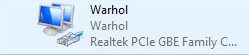
文章插图
- 从下拉菜单中选择属性 。
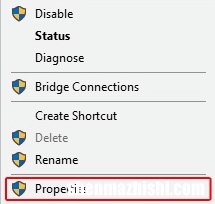
文章插图
- 单击按钮 。
- 在下一个窗口中,选择“高级”选项卡 ( A ) 。然后,在“属性”部分下,选择“网络地址” ( B ) 。如果列表中没有看到网络地址条目,请选择本地管理地址(如果可用) 。
- 输入您的新 MAC 地址 ( C ),然后单击“确定” ( D ) 。
苹果 macOS对于装有 macOS 的计算机,请按照以下步骤更改 MAC 地址 。
笔记在Mac计算机上更改MAC地址后,当计算机重新启动时,MAC地址会变回制造商分配的默认值 。
- 打开Finder应用程序 。
- 在Finder窗口的左侧导航菜单中,单击“应用程序”选项 。
- 在应用程序列表中,双击实用程序应用程序 。
- 双击终端应用程序 。
- 在终端中,键入以下命令,将x替换为新 MAC 地址的字母数字字符,然后按Enter 。
- 如何在 Windows Media Player 中更改 rip 格式和质量
- 在哪里可以获取适用于 Microsoft Windows 的 TweakUI?
- 如何更改 Windows 中文件夹的图标
- 如何让 Windows Media Player 自动翻录 CD
- Windows 中默认的环境变量是什么?
- 如何排除打印机的硬件或软件问题
- 在哪里可以获得打印机的驱动程序或软件?
- 是否有可能导致整个互联网崩溃或关闭?
- 为什么更换墨盒后打印机无法工作?
